Windows permet à chaque utilisateur de créer, de stocker et d’accéder à ses propres fichiers et dossiers dans son compte utilisateur. Mais il peut y avoir des moments où vous voudrez peut-être transférer des fichiers d’un compte utilisateur à un autre compte utilisateur, sur un PC ou un ordinateur Windows. Ou peut-être vous avez besoin de partager des fichiers entre les utilisateurs.
Si vous avez besoin de faire cela, alors ce poste va vous montrer comment partager ou transférer des fichiers et des dossiers entre les utilisateurs dans Windows 10/8/7.
Remarque: un utilisateur disposant d’un compte administrateur peut accéder aux fichiers de tous les autres utilisateurs sur son système.
Partager / transférer des fichiers entre les comptes d’utilisateurs dans Windows 10/8/7
Si vous avez besoin de déplacer ou de transférer des fichiers d’un compte utilisateur à un autre, le plus simple serait de se connecter avec un compte administrateur, et copier-coller les fichiers d’un compte d’utilisateur pour les dossiers personnels de l’autre compte utilisateur. Si vous ne disposez pas d’accès à un compte d’administrateur, demandez à votre administrateur de le faire.
Partage de fichiers entre des comptes d’utilisateurs
Windows dispose un dossier public, situé dans C:\Utilisateurs, qui est accessible à tous les utilisateurs. Si vous enregistrez des fichiers dans ce dossier, il peut être partagé entre tous les utilisateurs. Si vous souhaitez créer et enregistrer des fichiers afin que vous puissiez les partager avec les autres utilisateurs, vous devez les enregistrer dans le dossier public. Si vous déplacez vos fichiers et dossiers existants à ce dossier, vous serez en mesure de les partager avec tous les utilisateurs.
Partager un dossier public entre tous les utilisateurs sur votre réseau local
Si vous le souhaitez, vous pouvez même partager ce dossier public entre tous les utilisateurs sur votre réseau local. Si pour ce faire, vous devrez ouvrir:
Panneau de configuration -> Réseau et internet -> Centre Réseau et partage -> Modifier les paramètres de partage avancés. Vous trouverez l’option Partage de dossiers publics ici.
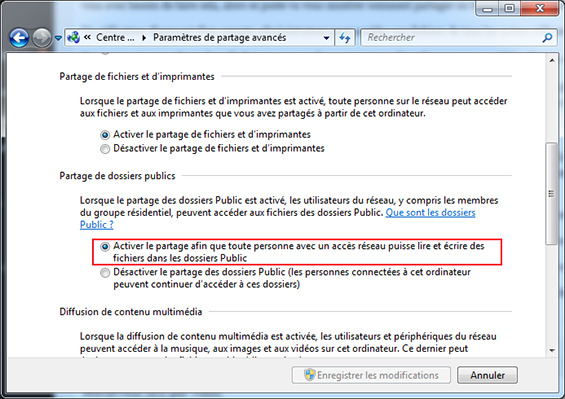
Cochez la case Activer le partage afin que toute personne avec un accès réseau peut lire et écrire des fichiers dans les dossiers publics.